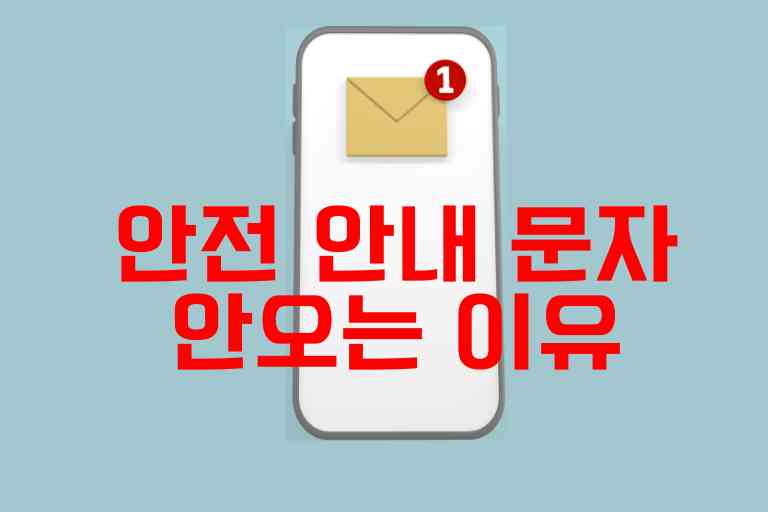안녕하세요, 여러분! 혹시, 핸드폰으로 안전 안내 문자를 받지 못했던 분들이 계시지 않으신가요? 그 이유는 여러 가지가 있습니다. 핸드폰을 통해 중요한 안전 안내 문자를 받는 방법에 대해 친근하고 이해하기 쉽게 설명을 해 드리려고요. 안전에 관련된 문자 메시지들은 우리 모두의 안전을 위해 정말 중요해요. 그런데, 가끔 이 중요한 안전 메시지를 받지 못하는 경우가 있죠. 걱정 마세요, 저희가 단계별로 쉽게 설명해 드릴게요!

왜 안전 안내 문자가 도착하지 않을까요?
일상 생활 속에서 안전을 위협하는 일들은 크고 작은 사건들의 연속으로 발생을 하고는 합니다. 다행히 정부에서는 이런 상황에 대한 경고 차원에서 미리 안전 문자를 발송하고 있는데요. 그럼에도 불구하고 문자가 오지 않는 분들은 아마도 아래의 상황 때문일 거라고 판단할 수 있습니다.
네트워크 문제: 안전 안내 문자는 특정한 방식으로 전송되기 때문에, 네트워크 상태가 좋지 않거나 오래된 핸드폰을 사용하시는 경우 문자 수신에 문제가 생길 수 있습니다. 심지어 최신 스마트폰을 사용하시는 분들도 네트워크 문제로 인해 문자를 받지 못할 수 있어요.
차단 설정: 많은 분들이 안전 안내 문자의 알림 소리가 시끄럽거나 핸드폰 사용에 방해가 된다고 느껴 차단 설정을 해두셨을 수 있습니다. 이 경우, 설정을 해제하면 긴급 문자를 다시 받을 수 있습니다. 아마도 기본 설정을 바꾸신 분들이다 보니 새로 설정하는 것도 쉬울 거에요.
모델 관련 이슈: 긴급 문자 서비스는 원래 2G 핸드폰부터 시작되었지만, 일부 3G 모델에서는 배터리 소모 문제로 인해 기능이 제거된 적이 있습니다. 2013년 이후에 출시된 휴대폰들은 대부분 이 기능을 갖추고 있지만, 그 이전 모델들은 제조사에 따라 기능이 없을 수도 있습니다.
안전 안내 문자 안오는 이유 어떻게 해결할까요?
핸드폰에서 안전 안내 문자를 받지 못하는 문제를 해결하는 방법에 대해 자세히 알려드리려고 합니다. 이런 문제가 있을 때 간단한 해결책들을 시도해볼 수 있는데요, 한번 살펴보겠습니다.
안전 안내 문자 차단 해제하기
가장 먼저 해볼 수 있는 것은 핸드폰 설정에서 안전 안내 문자 차단을 해제하는 것입니다. 이를 위해, 핸드폰의 ‘설정’ 앱을 열고 ‘알림’ 메뉴로 이동합니다. 이곳에서 ‘고급 설정’을 선택한 후, 화면을 아래로 스크롤하여 ‘재난문자’ 설정을 확인하세요. 만약 ‘경보 허용’과 ‘안전 안내 문자’가 비활성화 상태라면, 이를 활성화시켜 주세요. 이 작업을 통해 차단된 안전 안내 문자를 다시 받을 수 있습니다.
전원 재부팅으로 문제 해결하기
두 번째 방법은 핸드폰을 재부팅하는 것입니다. 이는 핸드폰에 일시적인 오류가 생겼을 때 효과적인 해결책이 될 수 있습니다. 재부팅을 위해, 핸드폰의 볼륨 아래 버튼과 전원 버튼을 동시에 약 7초간 길게 누릅니다. 이렇게 하면 핸드폰이 자동으로 재부팅되며, 재부팅 후에는 긴급 문자 수신 여부를 확인해야 합니다.
안전디딤돌 어플 사용하기
마지막으로, ‘안전디딤돌’ 어플을 이용하는 방법이 있습니다. 이 어플은 놓친 안전 안내 문자를 받는 데 도움을 줄 수 있습니다. 구글 스토어나 다른 앱 스토어에서 ‘안전디딤돌’을 검색하여 설치합니다. 설치 후 어플을 처음 열 때 나타나는 권한 요청 팝업들을 모두 허용하시면, 이후로는 놓친 안전 안내 문자를 모두 받을 수 있게 됩니다.
해외 통신사는 요청하기
종종 미국의 통신사로 연결해서 아이폰을 사용하는 경우가 있는데요. 이런 경우라면 미국에서 Test Emergency Alerts(긴급재난문자 테스트 경보)를 받도록 선택을 하셔야 합니다..
네트워크 설정과 초기화
이번에는 핸드폰에서 네트워크 설정을 최신화하는 방법에 대해 쉽고 간단하게 알려드리겠습니다. 먼저, 핸드폰의 데이터 네트워크 설정을 확인해야 하는데요, 가끔은 이 설정이 3G나 2G로 되어 있어 재난 문자를 받지 못할 수 있답니다. 이를 해결하기 위해서는 데이터 네트워크 방식을 최신 상태로 변경해야 해요. 그럼, 어떻게 변경할까요?
네트워크 설정
먼저 핸드폰의 ‘설정’ 앱을 열고 맨 위에 있는 ‘연결’ 메뉴를 터치하세요. 그 다음, 화면을 아래로 스크롤하여 ‘모바일 네트워크’를 찾아 누르고, ‘데이터 네트워크 방식’을 선택합니다. 여기에서 ‘5G 우선모드’를 선택하시면, 네트워크가 최신 상태로 설정되어 재난 문자 수신 문제가 해결될 거예요!
네트워크 초기화
또 다른 해결책으로는 네트워크 설정을 초기화하는 방법이 있어요. 이 방법은 네트워크 관련 설정에서 오류가 발생했을 때 유용합니다. ️ 먼저, ‘설정’ 앱을 열고 ‘일반’ 메뉴로 이동하세요. 그 후, ‘초기화’ 목록을 찾아 터치합니다. 여기서 중요한 점은, 핸드폰 초기화 옵션 중 ‘네트워크 설정 초기화’를 선택해야 한다는 것이에요. 이 항목을 선택하고, ‘설정 초기화’ 버튼을 누른 후, 다시 나타나는 ‘초기화’ 버튼을 터치하면 네트워크 설정 초기화가 완료됩니다. 이렇게 하면 대부분의 네트워크 문제가 해결되어 원활한 통신을 즐길 수 있게 됩니다.
이 두 가지 방법을 통해 핸드폰의 네트워크 설정을 쉽게 관리할 수 있으며, 재난 문자와 같은 중요한 정보를 놓치지 않게 됩니다. 여러분의 핸드폰 사용이 더욱 원활하고 안전해지기를 바랍니다!